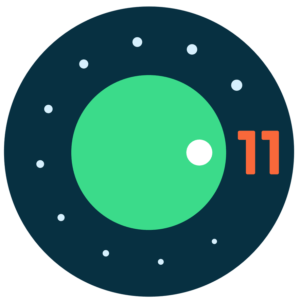Android11がリリースされて話題になっています。
今回はAndroid11の詳細や発生している不具合について徹底解説していきます。
コンテンツ
- 1 Android11が配信開始
- 1.1 メッセージ通知が独立
- 1.2 バブルスで会話のピン止め
- 1.3 電源ボタンからスマートデバイス操作・Androidautoのワイヤレス接続サポート
- 1.4 アプリの権限が「1回だけ許可」・起動してないアプリの権限リセット
- 1.5 スクリーンショット強化・ジャスチャーの操作性向上
- 1.6 スクリーンレコーダー搭載
- 1.7 プロジェクトMainlineの拡大等セキュリティ強化
- 1.8 パンチホール・ウォーターフォールデザインに対応
- 1.9 撮影中の通知を切れるように・サイレント通知の改善
- 1.10 機内モードでBluetoothが切れない様に
- 1.11 ダークモードでスケジュール設定が可能に
- 1.12 「ライブビュー」で共有相手の位置を映像確認
- 1.13 ニアバイシェアでファイルの共有が可能に
- 1.14 ホーム画面、返信、フォルダ名等の提案
- 1.15 音楽再生制御も強化・音声操作がより便利に
- 1.16 5Gの対応強化
- 2 ピクセルから順次配信開始
- 3 アプリが動かない等の不具合も発生
- 4 Android11で不具合が起きた場合の対処法
- 5 イースターエッグでは猫が出現
Android11が配信開始
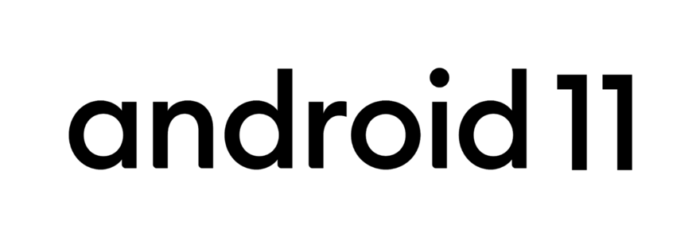
米Googleは現地時間9月8日にAndroid11を正式リリースしました。
人、コントロール、プライバシーの3点に重点を置いた開発になっており、新たな機能の追加がメインのアップデートになります。
また開発者向けには5Gサポートの強化や折り畳み可能なスマホなど新しいフォームファクターへの対応が行われています。
ただし、下記機能の中には、「対応しているアプリが少なく実質的にはまだ使えない」ものも含まれます。
メッセージ通知が独立
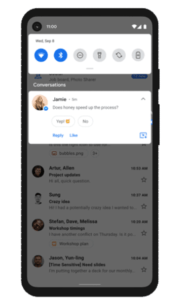
Android11ではメッセンジャーやSNSなどのメッセージを1か所に集めることができます。
これによって複数のメッセージングアプリケーションでの会話を見たり、応答したりすることが可能です。特定の相手との会話に優先度設定が可能で、アプリ通知を優先的に上部に表示したりロック画面に表示する事もできます。
バブルスで会話のピン止め
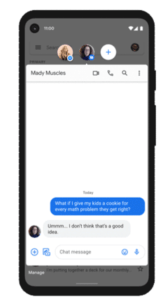
バブルスと呼ばれる新APIを利用したメッセンジャーなどでは、表示されるバブルアイコンで相手と会話出来る様になりました。
バブルスでは会話のピン止めが可能で、常に会話を他のアプリや画面の上に表示する事ができます。
電源ボタンからスマートデバイス操作・Androidautoのワイヤレス接続サポート
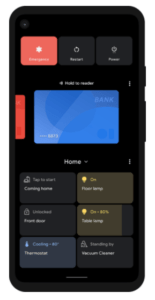
Android11で電源ボタンを長押しすると、電源を切る以外にスマートデバイスを操作するボタンが表示されます。
スマートデバイスに紐付けている操作があれば、この画面でまとめて行うことができます。
サードパーティー製のアプリでも新しいAPIの利用で統合して管理可能です。
また、Androidautoでワイヤレス接続がサポートされるようになりました。
スマートデバイスの操作の例
- 照明のON/OFF
- 室温をチェック
- クーラーのON/OFF
- ドアの施錠・開場
Androidautoのワイヤレス接続
- ルート検索
- テキストメッセージの送信
- Googleアシスタントの利用 など
アプリの権限が「1回だけ許可」・起動してないアプリの権限リセット
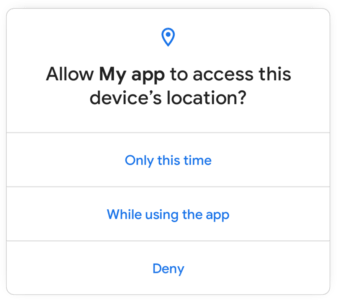
今までは権限が必要なアプリを使うには、ストレージ権限を『常に許可する』方法しかありませんでした。
Android11からは、『1回だけ許可する』が追加されました。
また、長期間起動していないアプリの権限が、自動でリセットされるようになっています。この時、権限をリセットした旨が通知されます。
スクリーンショット強化・ジャスチャーの操作性向上
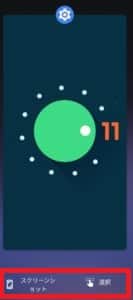
これまでのAndroidのスクリーンショット撮影方法は電源ボタン長押しからのメニュー選択や電源ボタン+音量ボタンなどだったため、操作ミスなどの少なくありませんでした。
Android11ではタスク画面からスクリーンショットを撮る事が出来る様に改良されています。
また、キャプチャ画面で文字のコピーができる様になったり、タスク画面のジャスチャーの操作性がアップしたりしています。
スクリーンレコーダー搭載

Android11ではスクリーンレコーダーが搭載されました。
スクリーンレコーダーの搭載を持ち臨んでいた方は多く、画面録画の際に外部アプリを使用する必要がなくなります。
Android11の画面録画で録画や録音、またはその両方が可能になっています。
また、ピクセルデバイスでは、多くのアプリ間で情報をコピー、保存、共有しやすいように改善されています。
プロジェクトMainlineの拡大等セキュリティ強化

GooglePlayシステムアップデートモジュールにより、OSのアップデートを行わずにセキュリティとプライバシーの修正を受けることが出来る様になります。
これはAndroid10で行われていたプロジェクトMainlineの拡大で22個のモジュールが対象になっています。
また、AndroidEnterpriceユーザーは個人所有のデバイスで受けられるプライバシー保護を、会社保有のデバイスで受けられるように変更されました。
パンチホール・ウォーターフォールデザインに対応
Androidでは本体の大きさを抑えつつ、可能な限りディスプレイを広げるデザインが増えてきています。
そんな中でディスプレイにインカメラのみ設置するパンチホールデザインや画面端を滝の様に削ったウォーターフォールデザインが登場しています。
これらのデザインは特殊だったため、アプリ側がインカメラの位置を考慮しない等の不便がありました。
Android11は、パンチホール・ウォーターフォールデザインでもアプリ側が認識できるように改良されています。
撮影中の通知を切れるように・サイレント通知の改善

これまでのAndroidでは、カメラ撮影中に通知が入ってしまう事がありました。バイブの通知を設定しているとカメラがぶれて、撮影を失敗してしまう恐れがあります。
Android11の新しいAPIであれば、カメラ起動中に他のアプリの通知を切ることも可能になっています。
また、通知音やバイブを切ることが出来るサイレント通知機能も改善。通知すら表示させずに、後で通知履歴を確認する方法が使えるようになります。
機内モードでBluetoothが切れない様に
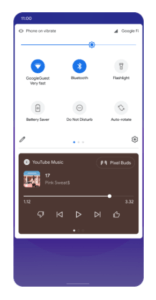
これまでのAndroidでは、機内モードにすると強制的にBluetoothが切断されていました。
その為、機内モードが必要な場面でBluetoothイヤホン等を使うことができませんでした。
Android11ではBluetoothイヤホンをしたまま機内モードを切り替えても、接続が切れないように改善されています。
ダークモードでスケジュール設定が可能に

画面の光を抑えるダークモードは、元々夜間に使うナイトモードとして実装されていました。
これまでダークモードはONとOFFしかできず、昼と夜でモードを変えたい方は、手動で切り替えるしかありませんでした。
Android11ではあらかじめ時間帯などのスケジュールを設定しておけば、自動でダークモードが切り替わるようになりました。
「ライブビュー」で共有相手の位置を映像確認

「ライブビュー」では、Google マップで現在地の共有をしている相手をARを利用して映像確認が可能になります。
ただ、「ライブビュー」に対応しているのはARKitやARCoreなどの限られたデバイスになります。
また、現在の所は位置情報の確認ができるのは、Pixelシリーズのみとなっています。
使い方
- Googleマップを開き共有している人のアイコンタップ
- 「ライブビュー」をタップ
- スタートボタンを押す
ニアバイシェアでファイルの共有が可能に

Android11ではAndroid版「AirDrop」である「ニアバイシェア」が実装されました。
ニアバイシェアを使えば、AirDropと同じ様に、ネットワークを介さずファイルのシェアが出来ます。
また、「ニアバイシェア」はデータ通信を併用することも可能です。
使い方
- 「設定」を開きます
- 「接続済みのデバイス」を選択します
- 「接続の設定」をタップします
- 「ニアバイシェア」を押します
ホーム画面、返信、フォルダ名等の提案

Pixel2以降のGoogleデバイスでは、毎日の操作に基づいてホーム画面上で使用するアプリの提案などが行わレルようになり、Pixel Launcherなどの純正ホームアプリの下部のアイコンが固定ではなく、使用頻度などに基づいて表示されるようになります。
他にもチャットの返信を提案してくれる「スマートリプライ」やテーマに沿ってフォルダ名を自動で付けてくれる「スマートフォルダ」等も実装されています。
提案をOFFにする方法
- ホーム画面で長押し
- ホーム設定をタップ
- 候補を選ぶ
- ホーム画面上の候補をOFF
音楽再生制御も強化・音声操作がより便利に
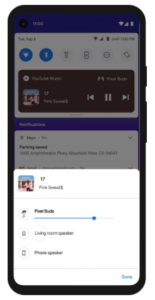
Android11では、音楽の再生を制御するメディアコントロールも強化。
ヘッドフォンやスピーカー、テレビなどオーディオやビデオコンテンツの出力デバイスを素早く切り替えられるようになりました。
勿論、今まで通り音量ボタンでの調整も可能です。
更に音声アクセスもより早くより使い易く改善。オフラインでもVoiceAccessを使用して、必要な時にサポートが受けられます。
5Gの対応強化
Android11では、5Gによる高解像度・高品質の映像をよりスムーズに提供できるようになります。
また、5Gの上り・下りの帯域幅をカンタンにチェックできるようになっていくとの事です。
5Gはデータ使い放題のプランが基本になっていくと言われていますが、使い放題プランに加入していない場合は自動で認識してデータ使用量を抑えてくれます。
ピクセルから順次配信開始
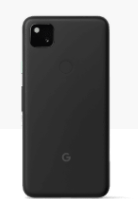
Android11はPixel2以降のピクセル端末での提供が開始されています。
また、ピクセル以外ではOne̟Plus、Xiaomi、OPPO、Realeで配信が開始。
9月14日にはOPPOがグローバル発表会を行い、Android11を独自にカスタマイズしたColor OS 11を発表する予定との事です。
ポイント
- Pixel 2
- Pixel 2 XL
- Pixel 3
- Pixel 3 XL
- Pixel 3a
- Pixel 3a XL
- Pixel 4
- Pixel 4 XL
アップデート方法
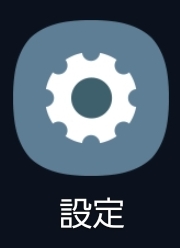
「設定」に進みます。
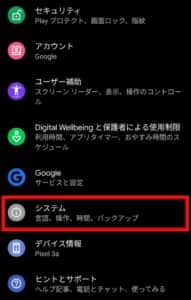
「システム」を開きます。
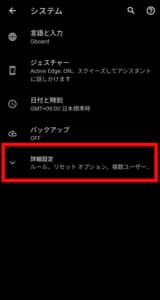
「詳細設定」をタップします。
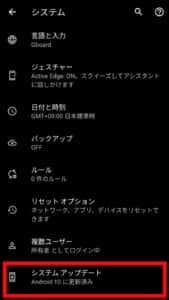
「システムアップデート」を押します。
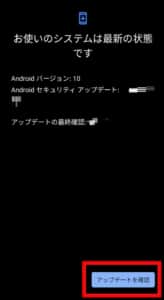
「アップデートを確認」を押します。

「ダウンロードとインストール」を押します。
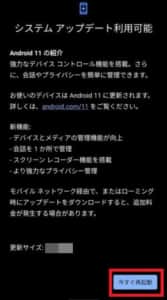
「今すぐ再起動」を押すと、アプデを反映させることができます。
アップデート容量は機種によって違い、1.4~1.7G程になっています。
アップデートを行う前は、念のためにバックアップを取っておく事をオススメします。
アプリが動かない等の不具合も発生

Android11にアップデートすることで、アプリが動かない等様々な不具合の発生が確認されています。
下記では、Android11で発生している不具合を紹介していきます。
Android11で動かないゲーム等のアプリ
【お知らせ】
現在、「Android 11」以降のバージョンでの動作確認・対応は順次進めておりますが、対応完了までにお時間をいただいております。
そのため、対応が完了するまで「Android 11」へのアップデートをお控えください。
詳細はアプリ内のお知らせをご確認ください。
#ミリシタ— ミリオンライブ! シアターデイズ【公式】 (@imasml_theater) September 9, 2020
Android11にアップデートするとゲーム等のアプリが動かなかったり、動かない恐れがあったりするとの注意喚起が出ています。
これはアプリがAndroid11に未対応なのが主な原因で、アプリ側のアップデートで改善されていく可能性が高いです。
対処法
- パズドラ
- ドラクエタクト
- DQウォーク
- DQMSL
- ツイステ
- FFBE幻影戦争
- プリコネR
- カスペルスキー
- Nature Remo
- プリコネ
- あんスタ
- スクスタ
- Nature Remo
- NOVA Launcher
- Netflix(これはごく一部の可能性大)
- LINE
- Pococha
YouTubeMusic等の音楽ファイルが見つからない
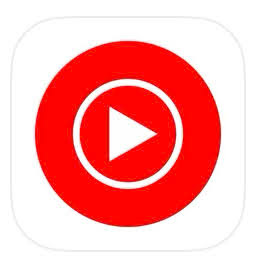
YouTubeMusicでオフライン保存している音楽やスマホ内に保存している音楽ファイルが読み込まれない等の不具合が確認されています。
これにより音楽が鳴らせない等の症状が見られます。
特にスマホ内に保存している音楽をアラームに設定している時は、注意して下さい。
アプリのサジェストが消えた・「選択」が日本語に対応していない
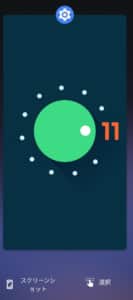
ピクセルなどの一部のスマホではアプリ履歴やドロワーの一番上に、アプリのサジェストが表示されるようになっていました。
Android11にアプデするとこのサジェストが消えたと言う人が多く、アプデによる仕様変更の可能性が高いです。
また「選択」が、日本語に未対応という症状も確認されています。
スワイプがタップになる

Android11にアプデした後、スワイプがタップとして認識されてしまう症状が発生しています。
これはタッチ感度が敏感に変更もしくは不具合が発生しているものと考えられています。
特にPixel4aでのタッチ感度の不具合が多く報告されています。
Suicaなどが使えない
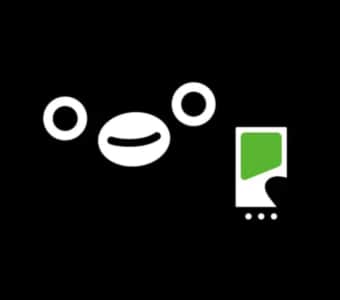
Android11ではSuicaやFlicaなどが使えなくなった・反応しなくなったという不具合も発生しています。
この不具合は継続的ではなく、一時的な発生の場合が多いです。
Twitter等で文字入力などの不具合

Android11にアプデした後に、Twitter等で文字入力ができないなどの不具合が多数見られます。
ただ、Twitterは以前から文字入力などの不具合が発生している為、Android11が原因かは不明です。
Twitterの文字入力等の不具合の詳細や対処法を以下の記事で詳しく解説しています。
Twitter(ツイッター)のAndroidで文字が小さくなった!詳細や対処法を徹底解説
Twitterで1文字入力するとキーボードが消えて「前のツイートが追加」が表示される!不具合の詳細や対処法を徹底解説
Android11で不具合が起きた場合の対処法

下記では、Android11で不具合が起きた場合の対処法を紹介していきます。
ゆっくりと操作する・タップの受付時間を変更する

スワイプがタップと認識されてしまう場合は、タップ感度の高さが原因の可能性が高いです。
ゆっくりと操作することで、スワイプが正常に反応する場合が多いです。
それでも操作がうまく認識されない場合は、タッチの受付時間を変更してみて下さい。
タッチの受付時間の変更方法は、機種によって違ってきます。
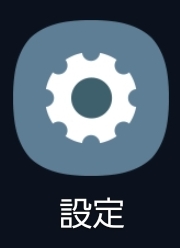
「設定」に進みます。
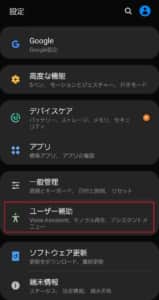
「ユーザー補助」を選びます。
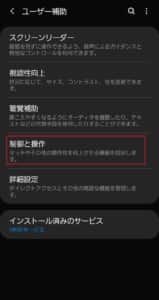
「制御と操作」をタップします。
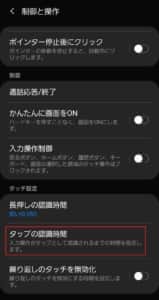
「タップの認識時間」を選びます。
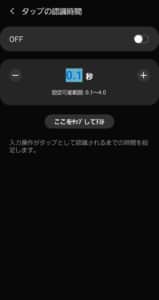
こちらでタップの認識時間を変更することができます。
アップデートを控える・バックアップを取る

Android11は便利な機能が多いですが、アプリ側の対応がまだまだ行われていません。
ある程度対応が済むまで、アップデートは控えるか、アプデ前にバックアップを取っておく事をオススメします。
アプリの対応は各社バラバラに行われるので、自分のプレイしているゲームアプリ等の対応・未対応はしっかりチェックしておいて下さい。
起動が確認されたアプリ一覧

起動が確認されても挙動が不安定なアプリもあるので注意して下さい。
考えられる不具合の原因
- Google関連のアプリ全般
- インスタ
- スマートニュース
- Amazonショッピングアプリ
- 楽天Edy
- au PAY
- モンスト
- レッドプライドオブエデン
- FGO
- マリオカート
- 黒い砂漠モバイル
- フォートナイト
- ポケモンGO
- どうぶつの森 ポケットキャンプ
イースターエッグでは猫が出現

Android11の隠し要素イースターエッグでは、猫が出現します。
出現した猫は、シェアしたりバブルスとして使用する事が可能です。
猫を出現させる方法は以下の通りです。
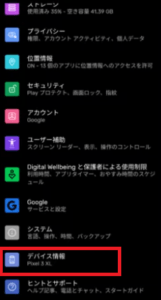
設定に進み「デバイス情報」を選びます。
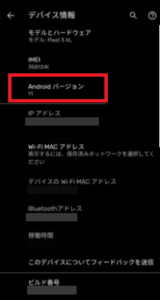
「Androidバージョン」をタップします。
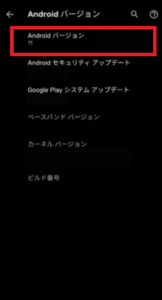
「Androidバージョン11」を連続タップします。
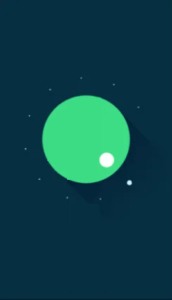
ダイヤルを15時まで回して元に戻します。
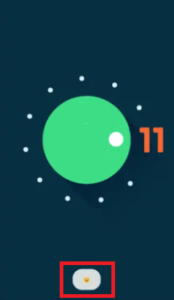
ダイヤルを再度15時まで回します。
画面下に猫が一瞬現れたら成功です。
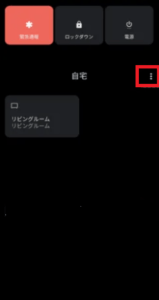
電源ボタンを長押しして「︙」を開きます。
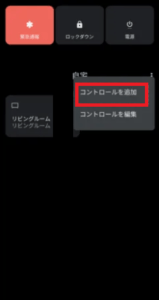
「コントロールを追加」を選びます。
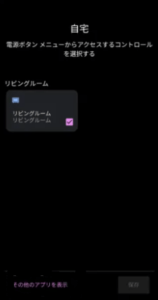
画面の「自宅」をタップします。

「その他アプリを表示」をタップします。
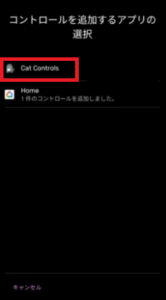
「Cat Controls」に進みます。
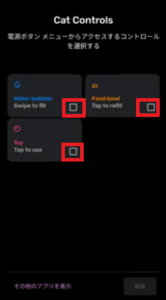
「Water bubbler/Food bowl/Toy」にチェックを入れます。
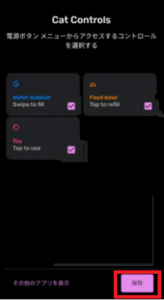
「保存」を押します。
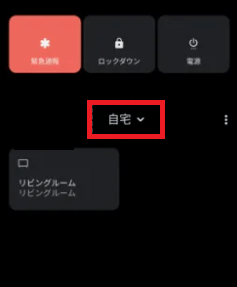
電源ボタンを長押して「自宅」を開きます。
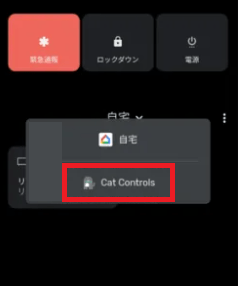
「Cat Controls」を選びます。
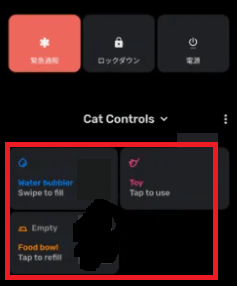
「Water bubbler/Food bowl/Toy」をタップやスライドして操作します。
操作方法
- Water bubbler:スワイプして0ml⇒100ml
- Food bowl:タップしてEmpty⇒Full
- Toy:タップ
上の設定を完了して10分から20分程度経つと、バブルスに通知が来て、猫をバブルスに表示させることができます。
猫は複数匹呼び出すことが可能。必要ない場合はバブルスを閉じることで削除できます。